huggingface学习 | 云服务器使用git-lfs下载huggingface上的模型文件
发布时间:2024年01月16日
一、找到需要下载的huggingface文件
huggingface官网链接:https://huggingface.co/
以stable-diffusion-inpant为例:模型链接为stable-diffusion-inpant

点击clone repository,可以发现提供了两种下载方式,方式一为HTTPS,代码如下,然而国内使用代理访问的时候采用这种方式会报错:Failed to connect to huggingface.co port 443 after 127293 ms: Couldn’t connect to server

因此最好使用方式二进行下载:

二、准备工作
(一)安装git-lfs
conda install git-lfs
(二) 配置git ssh
如果直接输入:git clone git@hf.co:runwayml/stable-diffusion-inpainting,会报错,需要配置git ssh
- 在注册完成huggingface账户后,访问huggingface个人主页(profile)里的settings:https://huggingface.co/settings/profile

- 点击左侧:SSH AND GPG keys

- 点击add SSH

keyname中随便写,SSH Public Key中需要在服务器端中配置好公钥后复制过来
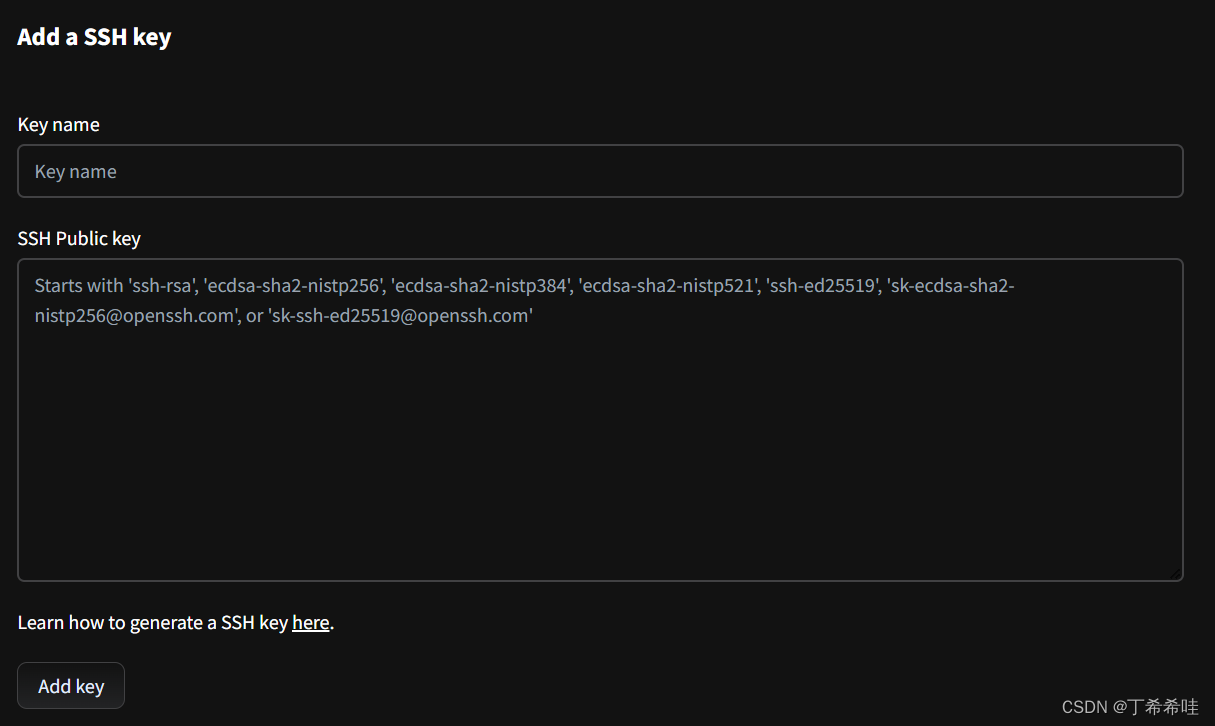
- 服务器中输入ssh -V,检查服务器是否有ssh,返回结果类似为:

这说明服务器中已经安装ssh - 在服务器端输入以下命令,创建一个新的ssh keypair
ssh-keygen -t ed25519 -C "your.email@example.co"
返回过程需要设置密码,并输入两次,之后就会同时返回生成公钥和私钥的地址。
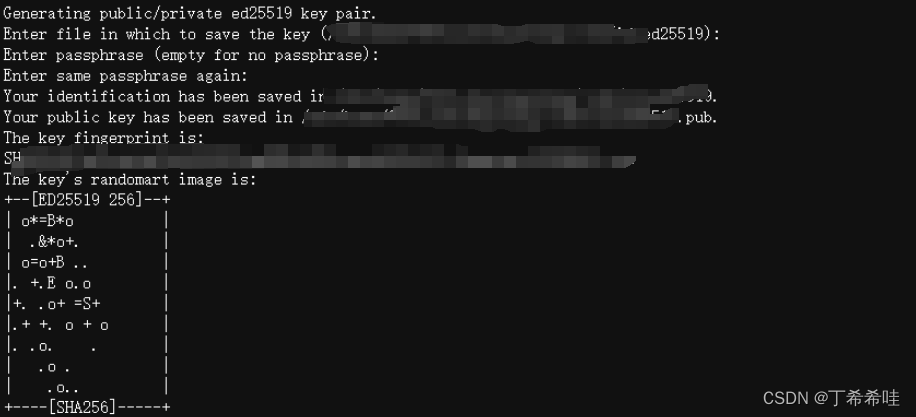
- 编辑公钥地址,获取公钥内容。
vi /.ssh/id_ed25519.pub #上图返回的公钥地址
- 将上述代码返回的文件内容复制,粘贴到SSH Public Key中,点击add key即可
三、检查ssh连接huggingface是否成功
- 输入:
ssh -T git@hf.co
- 再输入之前设置的密码,如果返回:Hi xxx, welcome to Hugging Face.就说明连接成功了,此时再输入命令:
git clone git@hf.co:runwayml/stable-diffusion-inpainting
就可以顺利完成下载了。
参考:
huggingface如何使用ssh命令,下载数据集或者模型 比如:git clone git@hf.co:openchat/openchat_8192
huggingface教程 | 使用git-lfs下载huggingface上的模型文件
文章来源:https://blog.csdn.net/weixin_47748259/article/details/135621579
本文来自互联网用户投稿,该文观点仅代表作者本人,不代表本站立场。本站仅提供信息存储空间服务,不拥有所有权,不承担相关法律责任。 如若内容造成侵权/违法违规/事实不符,请联系我的编程经验分享网邮箱:chenni525@qq.com进行投诉反馈,一经查实,立即删除!
本文来自互联网用户投稿,该文观点仅代表作者本人,不代表本站立场。本站仅提供信息存储空间服务,不拥有所有权,不承担相关法律责任。 如若内容造成侵权/违法违规/事实不符,请联系我的编程经验分享网邮箱:chenni525@qq.com进行投诉反馈,一经查实,立即删除!
最新文章
- Python教程
- 深入理解 MySQL 中的 HAVING 关键字和聚合函数
- Qt之QChar编码(1)
- MyBatis入门基础篇
- 用Python脚本实现FFmpeg批量转换
- c++day3(2023/12/28)
- APP广告变现设置合理的广告频次的原因
- 如何在Shopee平台上进行产品选品并提高成功率?
- CMake入门教程【核心篇】宏模板(macro)
- 设计一个LRU(最近最少使用)缓存
- IP核RAM学习
- 信通院发布《全球数字经济白皮书 (2023年)》解析
- 【从零开始学技术】Fiddler 抓取 https 请求大全
- 机器学习模型可解释性的结果分析
- 二、计算机软件及其使用-文字处理软件 Word 2016